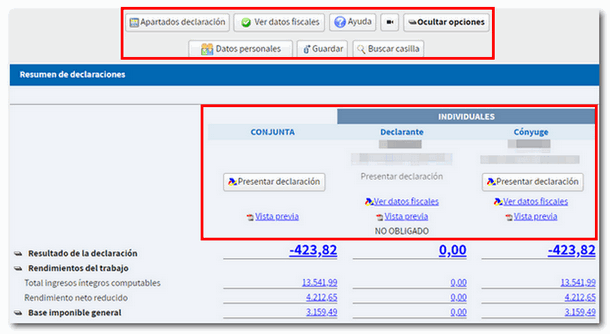Como obter o borrador ou declaración en Renda WEB con certificado
Para acceder a Renda WEB e tramitar a túa declaración podes identificarche con certificado ou DNI electrónico.
Dentro das "Xestións destacadas" de Renda, fai clic en "Servizo tramitación de borrador / declaración (Renda DIRECTA e Renda WEB)".
Na seguinte pantalla onde indica "Identificache con" pulsa en "Certificado ou DNI electrónico" e selecciona a túa sinatura electrónica para identificarche.

Tras a identificación, selecciona o tipo de actuación: en nome propio ou como representante.
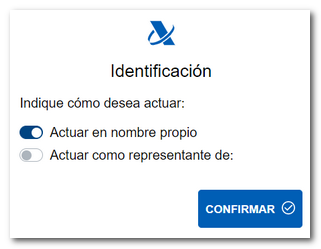
Accederás aos servizos dispoñibles do teu expediente. Para tramitar a túa declaración, selecciona "Borrador/Declaración (Renda WEB)".
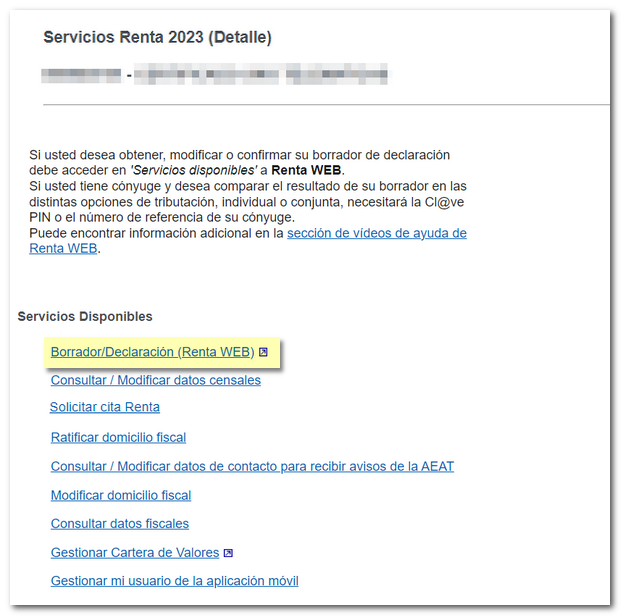
Se accederas antes a Renda WEB e gardaras os datos poderás "Continuar sesión" para recuperaros. Se xa existe unha declaración presentada e desexas modificara, pulsa "Modificar declaración presentada". Tamén podes comezar unha "Nova declaración", incorporando os datos fiscais.
Poderás escoller a lingua cooficial en que desexas realizar a declaración.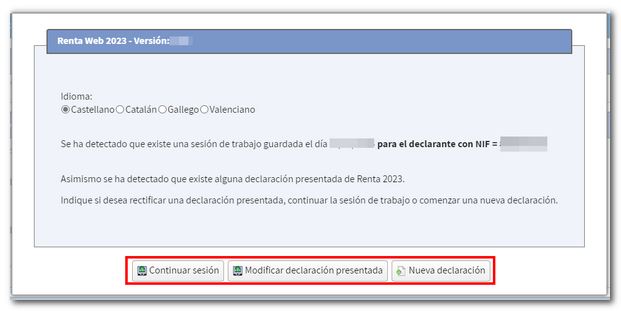
Datos identificativos
Se realizas unha nova declaración, mostrarase unha xanela inicial cos datos identificativos do declarante e do resto de compoñentes da unidade familiar. Revisa os datos e realiza as modificacións necesarias antes de continuar. Ten en conta que algúns datos, como o estado civil ou a información sobre fillos menores de idade ou incapacitados xudicialmente sometidos a patria potestade prorrogada ou rehabilitada, non poderán ser modificados posteriormente.
Se o estado civil é "CASADO/A" pero non desexas introducir os datos fiscais do cónxuxe, debes marcar o recadro para o cálculo da declaración individual.
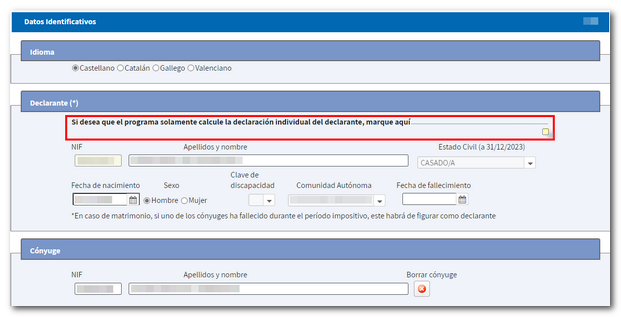
Declaracións con datos fiscais do cónxuxe
En declaracións con cónxuxe, se desexas comparar o resultado da declaración nas distintas opcións de tributación, individual ou conxunta, necesitarás a autorización mediante o número de referencia ou mediante autenticación por Cl@ve Móbil do cónxuxe. Neste caso pulsa o botón "Referencia/ Cl@ve Móbil" no apartado "Autorización cónxuxe" e identifica o cónxuxe mediante un destes sistemas.
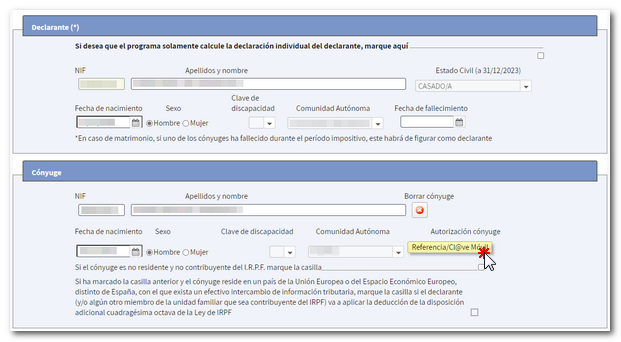
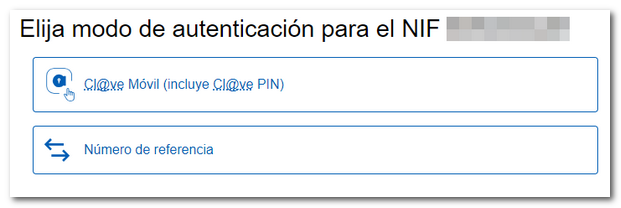
Autenticación por Cl@ve Móbil:
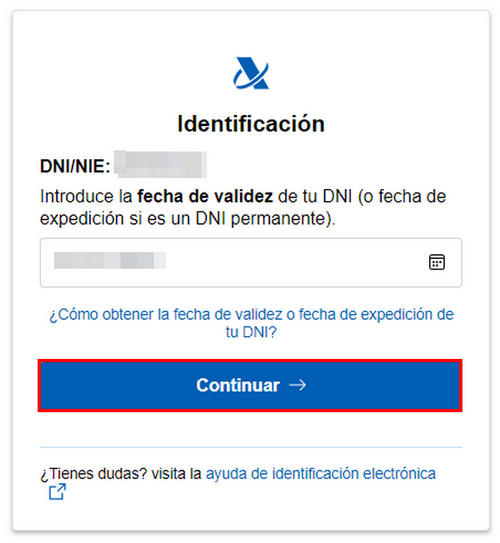
Autenticación por referencia:
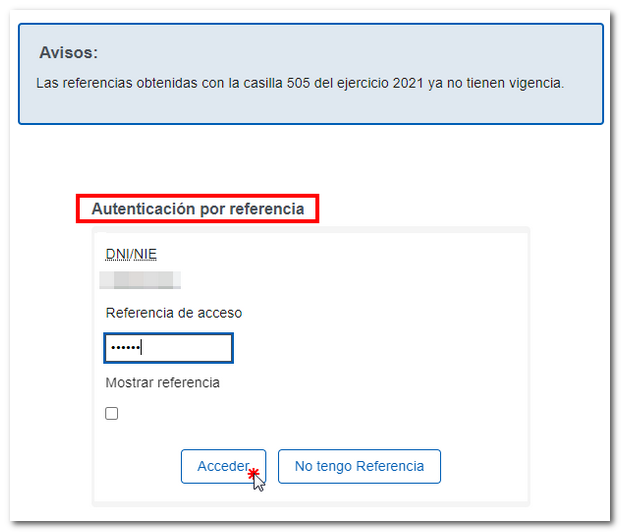
Traslado de datos fiscais
Tras aceptar a pantalla de datos identificativos, trasladaranse os datos fiscais. É posible que se solicite información adicional para a incorporación de datos.
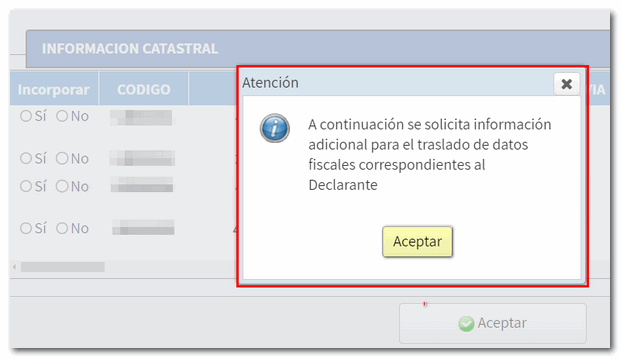
Se non necesitas incorporar información adicional para xerar a declaración, accederás directamente ao "Resumo de declaracións", desde onde poderás, tanto comprobar cal é o resultado da declaración para cada modalidade como completar a declaración se cumprise.
Se existe algún dato non incorporado á declaración, mostrarase previamente unha xanela informando de forma individualizada para cada contribuínte sobre cales son os datos non incorporados en concreto, para que os cubras no apartado correspondente da declaración. Podes consultar as notas de incorporación, con información máis detallada, a través do botón "Ver datos fiscais", situado na parte superior, e cubrir os datos posteriormente no apartado correspondente.
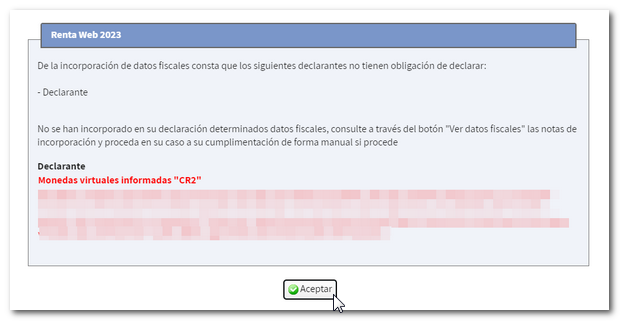
Resumo de declaracións
Na parte superior do resumo de declaracións encóntrase o menú "Apartados declaración", que dá acceso a todas as seccións da declaración.
Pulsa o botón "Mostrar opcións" para que se habiliten o resto de utilidades desta páxina. Entre elas encontrarás tamén o botón "Gardar", para conservar a túa sesión na nube e recuperar a declaración nun calquera outro momento, as opcións para ver os datos fiscais e persoais e un buscador de recadros e conceptos. Ademas un apartado para introducir notas túas.Tamén dispós de ligazóns aos vídeos explicativos e ao manual de axuda para a presentación da declaración de Renda.
Dentro de cada modalidade, podes obter unha "Vista previa" en PDF da declaración ou presentar a declaración. Se queres verificar os datos fiscais que se usaron na confeccion da declaración tes a opción en cada modalidade de Declarante ou Cónxuxe.